PADS Logic常用参数设置介绍
为了提高软件设计的效率,一般在使用前会对一些设计选项进行参数调整,以满足设计的要求。设置的设计参数选项页包括常规、设计、文本、线宽等4个方面。
(1)执行菜单命令【工具】→【选项】(快捷键Ctrl+Enter),调出选项设置页,如图4-5、图4-6所示。
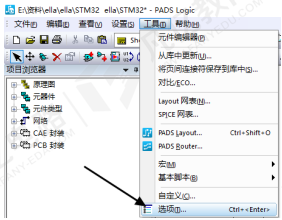
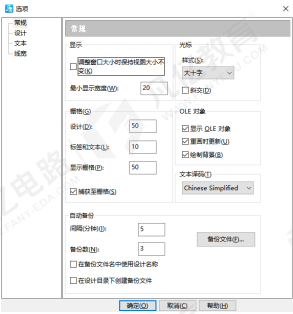
图4-5 选择“选项”命令 图4-6 “选项”设置页
(2)常规设置页如图4-7所示。
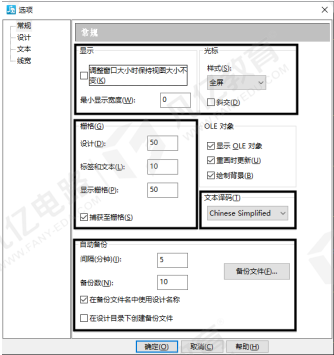
图4-7 常规设置页
显示:“调整窗口大小时保持视图大小不变”默认为不选;“最小显示宽度”可设置为0。
光标:光标样式建议调整为全屏,有利于原理图的绘制。
栅格:设置栅格时将“设计”和“显示”栅格设置成一样的,绘制原理图时所见与设计同步,这里推荐调整为“50”,尽量不要设置太小,给后期设计对齐增加难度,按10的倍数进行设置。“设计”栅格是在软件中进行绘图设计时光标每移动一小格的距离,显示栅格是原理图显示界面每一小格的距离,建议勾选捕获到栅格选项。
OLE对象:一般按默认选项,不用更改。
文本译码:一般会默认简体中文。
自动备份:通常将备份时间调整为5分钟备份一次,备份文件数调整为10份最佳,勾选“以备份文件中使用设计名称”,方便后续查找到相应的设计文件。设计时不清楚备份文件的位置,可单击“备份文件”按钮,会弹出备份文件目录,如图4-8所示。
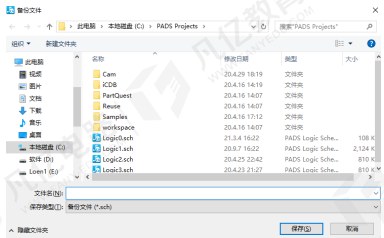
图4-8 备份文件目录
(3)设计设置页如图4-9所示。
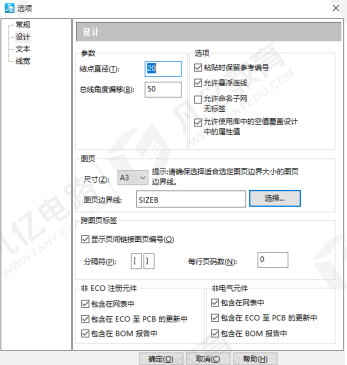
图4-9 设计设置页
参数:“结点直径”和”总线角度偏移“建议使用默认值。
选项:按默认选择项就可以了。
图页:尺寸一般根据设计情况选择标准的A1、A2、A3、A4尺寸,方便打印处理,图页边界线可根据实际情况选择SIZEA1-SIZEA4。
跨图页标签:勾选“显示页间链接图页编号”,分隔符一边使用【】符号。
非ECO注册元件:三项建议都勾选。
非电气元件:三项建议都勾选。
(4)文本设置页如图4-10所示,一般采用默认选项。
(5)线宽设置页如图4-11所示,一般采用默认选项。
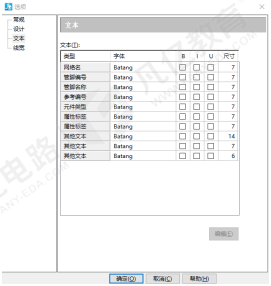
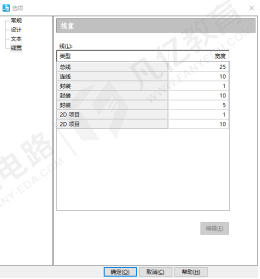
图4-10 文本设置页 图4-11 线宽设置页

 扫码关注
扫码关注


